photoshop漂亮的伪手绘
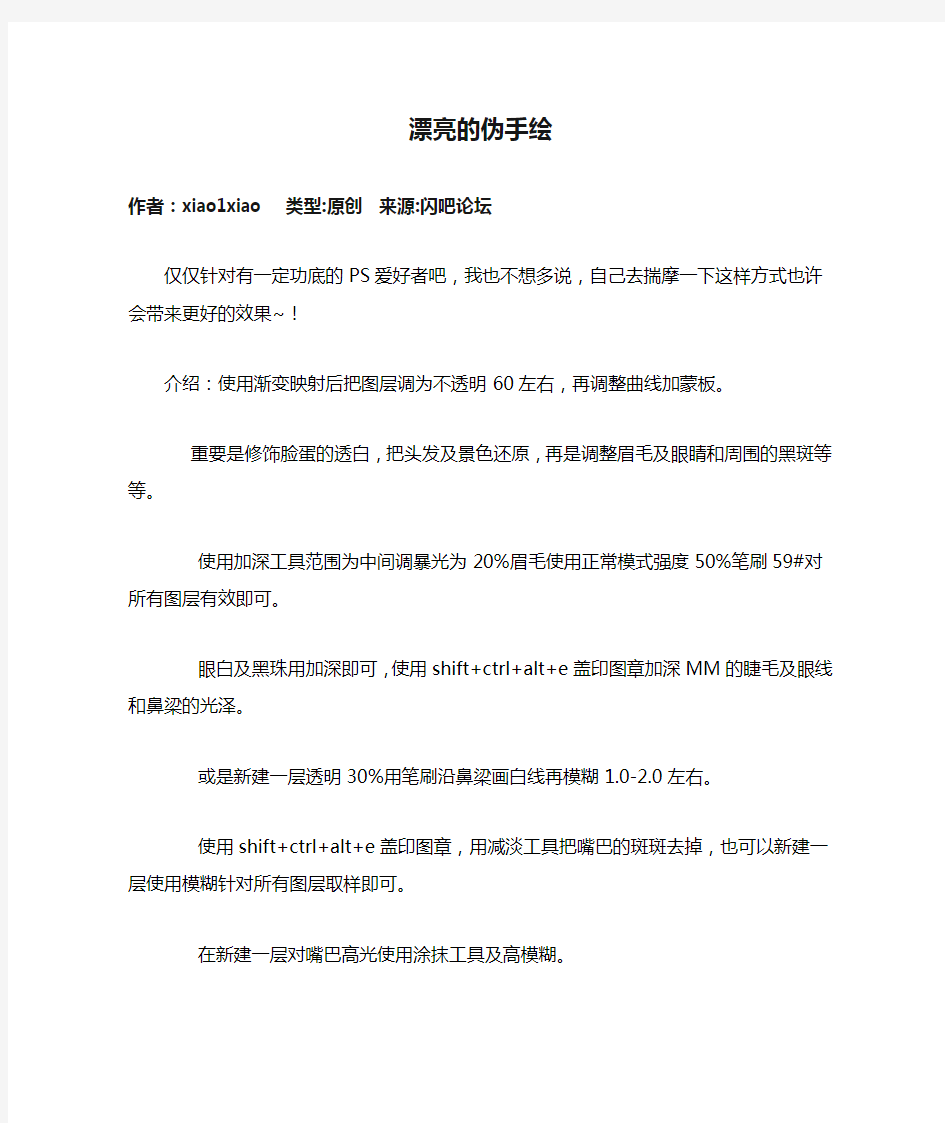

漂亮的伪手绘
作者:xiao1xiao 类型:原创来源:闪吧论坛
仅仅针对有一定功底的PS爱好者吧,我也不想多说,自己去揣摩一下这样方式也许会带来更好的效果~!
介绍:使用渐变映射后把图层调为不透明60左右,再调整曲线加蒙板。
重要是修饰脸蛋的透白,把头发及景色还原,再是调整眉毛及眼睛和周围的黑斑等等。
使用加深工具范围为中间调暴光为20%眉毛使用正常模式强度50%笔刷59#对所有图层有效即可。
眼白及黑珠用加深即可,使用shift+ctrl+alt+e盖印图章加深MM的睫毛及眼线和鼻梁的光泽。
或是新建一层透明30%用笔刷沿鼻梁画白线再模糊1.0-2.0左右。
使用shift+ctrl+alt+e盖印图章,用减淡工具把嘴巴的斑斑去掉,也可以新建一层使用模糊针对所有图层取样即可。
在新建一层对嘴巴高光使用涂抹工具及高模糊。
皮肤用画笔新建一层涂抹比较好。眼睛和脸型都需要单独修。特殊模糊滤镜可以多用。
PHOTOSHOP手绘上色基本教程
先看一下最终的效果:
1。首先把图打开 2。除皮肤和背景以外的地方都上色先确定人物主色的搭配。(主色千万不要用对比色。自己喜欢用什么颜色都可以。) PS:另外不能用接近皮肤的颜色和一样的颜色。头发和衣服都是独立图层。 3。上皮肤的颜色。 例:皮肤颜色在调色用#FDC689 [C=0% M=25% Y=50% K=0%] PS:眼睛、嘴巴、留白其它皮肤地方都涂上颜色。注意鼻子不要留白,鼻子是另外画的。 4。先头发上色,找出头发的层次关系。不一定要根据线稿来画,找感觉很重要。 PS:我一般画头发是用5层左右来画的。阴影两层,底色一层,质感两层。这个根据个人习惯吧。 5。画头发是最烦人的一件事情...... PS:头发上色的把握没有任何技巧,都是靠平时的锻炼。
6。头上的这个小东西其实不用刻意去画,PHOTOSHOP里面有个工具点一下就出来了。在样式版块里面第一行第5个。
7。皮肤上色开始咯。皮肤上色我习惯最少分两个层,一个是底层,一个是质感层。面部最有立体感的位置是鼻子。所以一般都是先鼻子上色。 PS:脸看情况去画。我一般习惯的用法是开心的脸蛋用暖色,不开心的脸蛋用冷色。根据个人习惯吧~
8。皮肤大概上一下颜色就好,然后画嘴巴和眼睛。画完后在整体调整一下皮肤颜色。我一般都是这样画的。 PS:嘴巴单独分层,眼睛也是。脸部上色的时候要把气氛体现出来。先体现气氛在考虑质感。画完后缩小检查。
9。衣服简单的处理一下就可以了。找对光线照射的位置。 PS:光线照射的位置怎么找?=口=||b这个也是要靠平时画画的感觉。多点锻炼吧~
PS 照片变手绘图教程(明星版)
本教程的处理方法跟常用的一些人物转手绘方法类似。主体部分是人物五官及头发部分的处理。看上去比较简单,不过要突出细节还是要花很多功夫的。原图 最终效果1 最终效果2
一、打开原图,复制背景图层,(我用磨皮滤镜简单的做了一下降噪处理),这次我们先来做五官。首先来看眼珠,在眼珠的边缘描一圈黑线,用加深减淡工具把眼珠深的地方加深,高光的地方减淡加亮。 效果如图:
二、新建图层,用钢笔顺着上眼线勾两条路径,用大直径的黑色画笔描边,之后适当做点投影效果。效果如图。 三、双眼皮和下眼线分别新建图层,制做方法同上,只是要描边的画笔直径要小点,做完后要调下图层的不透明度,30%左右。下眼线在没调透明度之前要记的复制一层,做滤镜/高斯模糊,数值适当就可以了,这步是为了增加一些阴影,使效果感觉很好一些。 完成后的效果如图。
四、睫毛有时候我也喜欢直接用笔刷,但是有些实在是不适合,生搬硬套出来的也着实难看,还用钢笔自己画比较自在,我们可以顺着原有的睫毛走向用钢笔勾路径,然后用1-2个像素的黑色画笔描边。只画上边的睫毛,如果觉得太稀疏的话可以复制一层,稍微移动一下位置。下边的可以复制任意一边的,调整一下方向和大小,放在合适的位置,调下不透明度,就可以了,我做的也不太好,只是想让亲们知道我画睫毛的方法。 做完后的效果如图: 五、眉毛的做法:新建图层,顺着眉毛勾一条路,用非常之大的黑色画笔描边,另一条眉毛对称过去,擦掉多余的。做滤镜/高斯模糊,数值大点,这个可以自己来掌握,之后调下图层的不透明度,这步是为了加深眉毛,因为我不太会用加深工具,用加深工具做出来的效果
photoshop经典实例1000例
经典的1000条经典的PS实例 用Photoshop手绘头发是个制作难点,由于发丝的随意性与细节处理都很难,一般新手很难制作出满意的头发效果。所以本文将为您推荐一种制作发丝的步骤,很实用,可以在需要的时候参考教程制作出逼真的头发。 最终效果 1、新建一个大小为64 * 64像素的文档,放大到300%,选择铅笔工具,模式为“溶解”,画笔大小为1像素,如下图。 2、在图上胡乱点一些点。
3、选择滤镜 > 模糊 > 高斯模糊,数值为:0.4,效果如下图。 4、选择菜单:编辑 > 定义画笔,名字为“毛发”。接下来选画笔工具,模式为“正常”,在“画笔预设”窗口把间距设为1像素,如下图。 5、再把画笔存为新画笔,名字自定,把刚才那个名字为“毛发”的删除。这样画笔就制成了。
当然绘制头发还有一种不错的方法,就是复制路径。用路径选择工具点你要复制的路径,同时按住Alt键,移动鼠标,就能复制路径了。 现在开始制作头发: 1、选择你喜欢的头发颜色,我这里的颜色是:#69400A,用柔角的大笔触画出头发的大体形状。
2、用滴溅笔型的涂抹工具沿着头发的走势涂抹(涂抹工具模式为:正常,强度为:75%),这样头发的质感就差不多出来了。 3、现在,我们要把头发分成一簇簇地处理。用加深减淡工具把头发的层次分出来。
4、更深入仔细的刻画头发的明暗细节。 5、用减淡工具(2像素,高光,曝光度为:70%),画出几根反光较强的发丝。
6、现在,可以用我们刚才定义的笔刷画头发发丝了。随时根据明暗变化改变颜色来画,有的地方可以用模糊工具稍微处理一下,这样就不会突兀了。 7、稍作调整,换个背景,飞扬的发丝就完成了。
手绘效果图_课程教案说课讲解
第一章基本概念及理论 一、效果图的概念及表现意义 (一)基本概念 效果图是指设计者通过运用一定的绘画工具和表现方法,来构思主题、表达设计意图的一种创作方法。它被广泛运用于建筑设计、工业设计、视觉传达等艺术设计领域。 (二)效果图表现的意义 效果图是设计者表达其设计意图最直接的手段和形式,这表现在很多方面。 1、首先,效果图传达设计的宗旨,反映设计的内涵、合理运用表现技法组织画面,使其体现设计方案意境的表达、空间创造的思想。 2、其次,效果图通过表现技法,将设计作品在二维空间的图纸上三维立体地表达出来,可以很直观地表现设计内容,并且可以顺利地得以实施与制作。 3、此外,设计者可以借助效果图向建筑单位、业主、用户直接推荐和介绍设计意图,参与工程招标、设计竞赛等活动,具有较强的成果展示作用。 二、效果图学习方法与步骤 (一)基本原则 效果图与绘画作品的根本区别在于 :效果图为满足人们对于使用功能的要求而服务,更具有客观实用性,而绘画作品对于欣赏性、艺术性、装饰性有更高的要求。 三个基本原则:实用性、科学性、艺术性。 1、实用性 效果图以准确真实地反映设计作品效果为首要前提,以便于后期的施工与应用,有很强的实用性,且具有独特的专业特点。 建筑装饰设计表现效果图要对建筑结构、空间造型、材料色彩等因素进行详实表现,以利于后期的施工制作。 景观设计表现则要做到设计意图表达准确,功能分布与构造特点表现明确,环境气氛表现充分。
2、科学性 效果图的表现要遵循一定的科学性,严谨地按照透视关系和制图标准起稿,对光影、色彩的处理要依据色彩学理论来操作,在实用功能上要按人体工程学的要求来设计表现,并要像科学家对待科学研究一样认真操作。 对于建筑表现中结构的稳定性、家具陈设的水平性、前后空间及光线的矛盾性也应遵循科学规律去表现。 在环境、景观表现中,对于城市道路、绿化方式、建筑排列等,都应科学地布局,不能违背设计规律。 3、艺术性 效果图是后期指导产品制作施工的有效蓝图,所以形式一般较为规矩周正。在表现当中,成熟的技巧、动感的线条、完美的构图、精美的画面能为其设计平添不少风采,增加效果图的艺术感染力。在表现过程中,既要如实反映设计内容的真实实用性,又要合理地适度夸张、概括与取舍,运用素描色彩关系、构图美学原理来营造画面气氛,增强艺术表现效果。 设计特点及表现形式体现出的艺术性的高低,取决于设计者本人的艺术涵养的高低,所以要注重自身的美术绘画基本功训练,以充分展示设计者的个性,在将其融入到设计作品当中,同时,还要不断提高自己的审美意识。 严谨规范的制图才能有效地表现作品的实用性。 精细准确的透视才能逼真地表现作品的科学性。 协调完美的色彩才能充分地体现作品的艺术性。 (二)学习方法 效果图表现是一门多学科综合运用的课程。该课程的学习不仅需要具备良好的美学基础和扎实的绘画能力、了解形式美的基本法则、具备一定的标准制图能力,还需要掌握市场前沿动态,时刻引领设计表现新潮流,与时俱进。 该课程属于实践性较强的课程,仅依据基本理论、技法要领进行一般性的练习是不够的,表现技能的提高并不能在短期内实现。如果想得心应手地把设计作品完整、自信地表达出来,需要做到“三勤”:眼勤、手勤、脑勤。 1、眼勤
Photoshop之人物转手绘眼睛处理详细教程
人物转手绘中有两个最关键的部分比较难处理一个就是眼睛部分,另一个就是头发部分。如果能很好的掌握这两部分的制作,转手绘就没有什么难度了。非常感谢作者用自己的照片做示范 原图 效果图 效果对比图
1、打开原图,把背景图层复制一层,在副本上处理皮肤。我用的是Neat Image 磨皮滤镜。数值默认。 2、图层>新建调整图层>色相/饱和度。调整下饱和度,参数设置如下图,确定后将色相/饱和度调整层的图层填充度改为:30%,然后按Ctrl + Alt + Shift + E 盖印图层。
3、新建一个图层,给人物简单加上一些发丝。方法自选。 在工具中选择涂抹工具,画笔大小为9像素,模式正常,强度为:17% ,设置好之后,轻轻涂抹下眼白部分,效果如下图。
4、选择减淡工具,画笔大小为13像素,范围:中间调,曝光度:32。设置好后,开始涂抹眼白,不要涂的太白,自己觉得差不多就行了。 5、用多边形套索工具做出如图所示的选区,然后选择加深工具,参数设置如下图,画笔大小为7像素。设置好后,用加深工具在眼睛内部加深。做选区的目的就是方便涂抹。
6、整一下眼角的形状,用钢笔工具做出如图所示的路径, 按Ctrl + Enter 将路径转为选区。选择涂抹工具,画笔大 小为9像素。模式正常,强度17%。接着在选区内部涂抹。 7、新建一个空白图层,选择笔刷工具,笔刷大小为5像素。然后用钢笔做出如图所示的路径。路径画好后,单击鼠标右键,选择描边路径。弹出描边路径对话框,设置如下图。按Ctrl + H 将路径隐藏。执行:滤镜 > 模糊 > 高斯模糊,数值为2。
马克笔手绘报告
实习报告 笔尖上的效果图——马克笔建筑画 徒手绘制效果图一直都是建筑设计的基本功,我们作为建筑学学生,也应很好的掌握这门重要的技能。但是这种功底并非“一日之寒”。会画不代表能画,能画不代表善画,时常揣摩,时常练习,才能提高绘图水平。真正要掌握表现准确、图面精美、手法迅速的手绘效果图技法,还是得要时常总结对各种工具的使用心得,才能迅速提高表现能力。这次手绘实习我们对钢笔、彩铅、马克笔进行了训练,其中重点训练了马克笔建筑画。 1.钢笔一张优秀的彩色效果图一定具有很好的钢笔线稿。建筑钢笔画具有简洁、朴实、快捷的特点。同其他绘画一样,建筑钢笔画也是艺术语言。要想“下笔如有神”除了要掌握好素描基础、建筑几何造型、透视和构图原理外,单就钢笔线条也是塑造表现对象的基础。上学期虽然对钢笔画进行了重点训练,但是艺术是永远的追求,这学期我重点对线条的艺术性进行了练习。在画有艺术效果的钢笔画时我选用美工笔,笔尖扁平,能绘制出形态各异的线条,粗细随意掌握。各种线条的组合能排列出不同的效果,线条与线条之间的空白能形成视觉差异,出现不同的材质感觉。除了在实习时要多多临摹优秀的作品,将笔头练习当作生活习惯,可以快速提高表现能力,树木、花草、家具、建筑都是很好的练习对象。绘制这些物体要完整,待观察、思考后再绘制,不能半途而废。针对复杂的古建,要抓住重点如屋面和墙体的轮廓,细致表现局部如瓦片和墙面的斑驳,手绘线条宜粗细结合,这样富有层次感,下笔要流畅,这需要多加练习钢笔或美工笔,才能很好的掌握笔的每个角度运笔的效果例如中锋和侧锋;针对简洁的现代建筑,要抓住透视和转折,强化表现结构,线条可以借助直尺,不是用了尺子就感觉水平不高了,而是在于如何正确的使用尺子。 2.彩铅彩铅的绘制手法与铅笔素描相似,运笔排线讲究紧凑、细腻。着色时要耐心、细心,可以形成水彩渲染效果,但是非常费时费力,所以只适合小幅面。练习彩铅时我是按照下列步骤来的。首先在白卡纸上用钢笔绘制控件对象的大概轮廓。然后开始着色,先从整体入手,分几个大的色块均匀排列笔触,小面积可以顺应结构排列,大面积应该倾斜45°排列。明确色彩关系和画面基调后就可以深入细节来着色了,细节部位面积小时,笔触力度要大,但是要避免遮盖最初的结构线条。此外,还可以根据主要色调变化出更多的色彩,使其相互穿插。当色彩铺填比较完整时就可以增加装饰、结构线条了,这时钢笔落笔要轻,主要强化表现背光部位、转角部位和布艺的褶皱部位。这一步要随时纵观全局,避免画蛇添足。最后是整体调整,从画面的一个局部到另一个局部逐个深入刻画。
ps人物转手绘详细教程
ps人物转手绘详细教程 教你如何把人物图片转为暗黑风格转手绘, 1、调色。 (2) (2) 2、滤镜-液化。 (2) 3、图像-图像大小。 (3) 4.滤镜-杂色-中间值 (3) 7、擦背景。 (4) 10、调色。 (6) 13、调整。 (8) 17、给大家看我给皮肤勾的线。 (10) 18、眼睛 (10) 29、眼睛周围皮肤! (15) 红色的箭头表示这些地方需要用亮色刷一下,蓝色箭头表示那儿可以更亮。两只眼睛的相对位置都要画哈。 (15) 30、画睫毛要把握好弧度,粗细和疏密度。 (15) 31、小笔刷画出下睫毛 (16) 33、鼻子。 (17) 36、嘴唇加高光, (18) 37底图模糊处理 (19) 39、头发 (20) 46、装饰物处理 (24)
暗黑风格转手绘是转手绘中较难的一种。这种风格的图片整体颜色比较暗沉;不过肤色非常有质感,局部带有一些彩色高光;绘制的时候比较难把控,最好在用色和光影控制方面有一定的经验。 原图最终效果 1、调色。将背景复制一层,作为画图的参考。 调色的方法是在【调整】里面,曲线、曝光度、可选颜色、饱和度等等都可以用。我是用曲线把亮度调低,曝光度再降低了,参数如下。最后调整完整个图片比之前暗了很多。 2、滤镜-液化。 目标:眼睛大一点,脸部线条平一点,鼻子嘴的位置修正。 我用的工具只有第一个。画笔压力不要太大。过程中随时根据需要调整画笔大小。快捷键是中括号【】。
3、图像-图像大小。 目标:宽度30,分辨率200-300。这是为了把图片变大,画出来的才更清晰。但是不要过大,不然电脑会反应慢。 4.滤镜-杂色-中间值 目标:图片光滑,略有细节,五官皮肤光滑,细节保留足够。用选框工具把脸圈出来,右键羽化,参数20,右键,通过拷贝的图层。这里就体现出刚刚改变图像大小的用处了,要是没改变大小,羽化值太大,也许本来圈住脸的,一羽化完就只剩个鼻子了。
ps手绘起步教程 1 提取线稿
手绘起步教程:1. 提取线稿的处理 首先是从扫描开始就需要注意的一些问题。最好使用灰度模式(黑白模式线伤的很厉害),300DPI 或更高来扫描。 如果你的线稿是仔细勾好墨线的,那么按一般情况扫就可以了,但是如果你的线稿是铅笔的话,最好将亮度、对比度、中间阶调等提高10个百分点后再扫描,否则可能会出现难以处理的灰度(其实墨线的画稿这样扫也不错)。 扫描结束后看到的图像应该像上边的例图一样,线条是淡淡的黑色,但白色部分却是很干净的。 在经过画面的清洁之后(就是去除残留的污点等)用色阶工具(CTRL+L)将黑白对比拉开。 如果你的画稿扫描出来像上图那样是淡淡的灰色,那么就之需要将黑色的三角形进行调整就可以了,数字可以控制在140左右;在画面足够干净的情况下可以使用自动色阶(Ctrl+Shift+L)进行调整就可以了。
这时的模式还是灰度,所以在通道窗口内只有一个黑色的通道存在。 点击箭头所指的按钮,选中这个通道内包含的颜色,也就是选中所有黑色像素,其中也包括灰度部分。 刚刚选中的部分实际上是线稿中黑色以外的白色,这个时候需要使用反选命令(Ctrl+Shift+I)将选区颠倒过来。 新建一个图层,给刚才的选区中填上黑色。 这样你就有了一个纯粹的线稿图层,不会再因为周围的白色而在最后处理的过程中留下任何遗憾。
好,现在有了新的线稿层,那么原先背景层上的图像就可以不需要了,这时候可以将那一层删的干干净净然后用来做防止漏色的底色来用。 最后!在背景层和线稿层之间插入一个新的图层,以后的上色工作就在这些新的图层中完成吧!要注意的一点:除非是特殊需要,否则线稿的那一层需要一直保持在最上一层哦。
ps手绘教程
人物转手绘效果中,眼睛部分的处理是最麻烦的部分之一,仅次于头发部分。学习的时候一定要多加练习,最好能认真阅读作者的每一段文字,要明白眼睛制作的每一个细节。这样我们才能做出好的作品。 原图 最终效果 1、打开原图,放大,原图不是很清晰,所以我们第一步开始塑形。 用钢笔工具沿上眼睑画一根路径,如图,然后选择加深工具,这里有个小技巧,先用小数值不勾选模拟压力加深一遍,再用大数值勾选模拟压力加深一次,这样过渡会比较自然。
2、下眼睑的处理方法和上眼睑一样,这样眼睛最基本的轮廓就做好了。
3、再用加深工具,中间调,把眼尾部分加深一下,加深的数值不宜过大,加深后效果如下: 4、选择椭圆选框工具,圈出眼珠,用高光调加深,我用力过猛变成全黑了,同学们适当加深就好,注意眼珠与上下眼皮的交接,外露的眼珠并不是一个完整的圆形。
5、眼珠加深后,用索套工具选出眼白部份,羽化2像素,用曲线提亮,索套选择时,按住Shift键即可选多个不相连的区域。
6、新建图层,用画笔选择一些漂亮的颜色画出虹膜、反光,配合加深、减淡工具处理明暗,再用涂抹工具涂出中间最黑亮的瞳孔`我又涂烂了,将就一下好了。 7、同样新建一个图层,用白色画出最亮的反光,生硬的地方可以用涂抹工具把边缘带一下,但是不是整个涂抹,高光虚掉,眼睛就不聚集了,用减淡的高光调,数值10-20左右,减淡下眼皮眼角的地方。
8、我们来画上眼皮,用钢笔工具顺着原图的双眼皮位置画一条路径(原图是单眼皮的话就自已想像吧),我这里用3像素加深,需要注意的是,描边路径时不要勾选模拟压力,两端不自然的地方用模糊工具或涂抹工具稍微处理一下,如果勾选了模拟压力加深出的双眼皮就会比原路径短很多。
CAD平面图到3D建模VRAY渲染到PS后期处理到手绘教程全方位课程
CAD平面图到3D建模VRAY渲染到PS后期处理到手绘教程全方位课程 1、高清精华3D—MAX室内设计基础到高级视频教程 完全的精品,绝无其它无关要紧的垃圾视频,精准紧贴学习要点! 3DMAX入门教程,学习3DMAX的基础界面,常用建模命令及方法,教程总时间长达20个小时,全程视频动画录像,普通话语音讲解!所有教程均附带模型材质等源文件,您可以边看教程边做练习!本套教程以室内效果图建模技术为主,兼顾基础材质与灯光的学习!从入门到 提高,从界面到高级建模,从一体化建模到无缝建模再到插件使用讲解,从小场景到复杂大场景制作 均做了非常详尽的讲解,通过渲染多个整套场景实例过程,无论是从CAD导入——建模思路——到材 质贴图——大灯光——后期调整处理等等。都让您更轻松易懂地去运用3D—MAX,毫无疑虑地去学习! 非常适合广大室内装饰设计人员,是室内从业人员快速掌握MAX的最佳工具! 此教程为英文界面中文讲解!
一套即让您从一个对3D—MAX完全陌生的的门外汉到玩转3D—MAX的高手的大门锁匙,要成为高手还是要多加练习去钻研才可以成为高手的。只要按着这套视频教材的方向去练习就会成为高手!!! ========================================================================= =============================================== 2、AutoCAD 2007基础教程 通过实例讲解的方式,系统地讲解了AutoCAD 2007在室内、室外等建筑制图中的使用,例子完整详实,让读者在学习本教程后能举一反三。 1、主要讲解Actocad软件的基础使用,以及绘制室内平面立面的构件、家居平面图等。内容讲解详细,让初学者能完整完成图形。 2、主要讲解绘制家居施工图,包括天花、立面、剖面的绘制,以及别墅施工平面、外观立面图纸的绘制过程。 3、主要讲解厂房总平面图的绘制、以及商品楼标准层平面图、立面图的绘制过程。
[PS绘画教程]动漫人物绘制全过程
[绘画教程]动漫人物绘制全过程 下面说说用photoshop画CG动漫插图.photoshop这软件中并不具备一些很专业的画图工具.我个人用photoshop作画的时候几乎只用[喷笔]而已。photoshop是一个非常简易实用的设计软件.功能很多,除了用来做平面设计外,用作修改自己的照片也很不错. 下面说说用photoshop画CG动漫插图.photoshop这软件中并不具备一些很专业的画图工具.我个人用photoshop作画的时候几乎只用[喷笔]而已. 1)打开一张线稿(如图9-01所示),选用工具栏中的【喷笔】,数值不要调节,尽量依靠自己握笔的压力大小来画出轻重的笔触. 在【图层】中新建一个图层,设置为【正片叠底】; (如图9-219到图9-222所示) 图9-219 打开草稿
图9-220 选取画笔工具 图9-221启用喷枪工具 图9-222正片叠底 2)调色的时候不要直接在【颜色】面版中选取色彩,要在【拾色器里】调配你想要的颜色. 这样色彩变化更多,色彩更加丰富;(如图9-223所示)
图9-223在拾色器里选取色彩 3)第一步,使用【喷笔】给画中人物涂上基本色.一般给人物着色的时候,先要从人物的肌肤着手.然后逐渐向临近的物件涂上基本色.这样可以把控好一个人物的整体色调. (如图9-224到图9-227所示) 图9-224 基本色
图9-225皮肤的基本色图 图9-226帽子的基本色 图9-227 上基本色
4)先给整个人物的各个物件都涂上基本色.这一步可以说很重要,也可以说很次要.重要是因为这个基本色几乎会决定了整个人物色彩的最终效果.次要的是无论最终效果怎么样,最后整理的时候还是可以用功能调节补救的(这就是电脑绘画的伟大之处啊).但上基本色的时候还是要讲究一下色彩的搭配.每一个单独的颜色想要表现出它在一个画面中独有感觉,都是需要另一个色彩跟他搭配或者冲突而产生的.颜色跟足球一样都是讲究团体合作的.一幅画里面要是只用单一的一种颜色,只做黑白灰变化的时候是很容易控制画面效果的,可是现实中的每个物体本身都会受光源照射而产生的色彩变化,还会受周围的环境色的影响产生的色彩变化的,两种以上的颜色放在一起的时候那就要讲究选色的搭配了. (如图9-228到图9-229所示) 图9-228 铺完基本色
PS--手绘总平面图上色的一点心得
PS手绘总平面图上色的一点心得 平面图,手绘,心得,上色 相关文章: ?无聊画一张(三) ?临近毕业,发几张自己以前的作品! ?临近毕业,发几张自己以前的作品! ?钢笔线稿+手写板 ?设计表达-马克笔效果图技法电子版 大家好,下面给大家介绍一下自己用PS画总平图的一点心得,欢迎各位指教!SketchU 中文官方论坛r/F*@/~3p.@$ Artlant is,Pir anesi,Cinema4D,Vue,V-Ray,Podiu m,QUES T3D,Mo i3D,BI M,作品,教程,模型,插件,渲染,威客,培训,BIM$i8c'N;@/Q%~7a6 我的透视感很差,所以透视图画得不好。在这只聊一下手绘总平图的画法,重点说一下用Photoshop上色。 用PS上色有两种方法,一种是CAD出线稿总图,导入到PS里用鼠标上色。比如下图Artlant is|Pir anesi|Cinema4D|Vue|V-Ray|Podiu m|QUES T3D|Mo i3D|BI M|作品|教程|模型|插件|渲染|威客|培训|BIM|I:^+x6
_2Z/i( 一种方法是纯手绘总平画图,导入到PS里用手绘板上色。我比较喜欢这种方法。 1、首先把画好的手绘成稿扫描导入PS, 这是一张在A2纸上画的总平图
SketchU中文官方论坛q/W#\%C)R3H3 国内最好的SketchUp爱好者交流乐园!SketchUp最具专业的中文论坛!E:K"A2b%M6o- 2、新建一个图层,并设置为“正片叠底”模式Artlant is|Pir anesi|Cinema4D|Vue|V-Ray|Podiu m|QUES T3D|Mo i3D|BI M|作品|教程|模型|插件|渲染|威客|培训|BIM|)n+K*S7\2z$@1X%r2};T2m#{3 国内最好的SketchUp爱好者交流乐园!SketchUp最具专业的中文论坛!w-`8}7n.X0@;y* @!s7h(m/{2F4 正片叠底模式,类似于在底稿上加一张硫酸纸,色彩不会掩盖底稿上的线条。国内最好的SketchU 爱好者交流乐园!SketchUp最具专业的中文论坛!g4y*a'k:e)
人物转手绘
序言: 转手绘又称仿手绘,是以真实手绘作品为蓝本,适当的把人物或画面美化处理。这类作品以人物处理为主。整体效果达到近似手绘效果。实际操作中一般又以脸部处理为主,把人物的五官美化,加上质感和高光。加上一些特殊制作的发丝。再整体调上唯美的色彩并加上一些装饰元素即可。。。学习的同时,我们需要举一反三,善于消化一些高手的心得和技巧。 教程部分: 转手绘也是一张照片美化,处理的时候一般先要从整体调色开始,把素材图片先美化好。然后再开始仿手绘部分的制作。具体过程可以按照自己的喜好去做。下面是仿手绘中最基础的一些教程,学会了基本上转手绘就可以入门了。
脸部 头发 眼睛 嘴巴 鼻子 其它部分教程: 眉毛 耳朵 最终效果
一、开始画发丝之前先来定义画笔,我们以2像素发丝为例。 1、选择画笔工具,再画笔预设面板里设置画笔的直径为2; 2、在面包的左边选择形状动态色后着,在控制处徐咱钢笔压力,设最小直径为20; 3、在画板左边选择画笔笔尖形状,设置间距为1; 4、选择面板左边的平滑项。其它设置均为0或关;
二、单根发丝的制作方法。 1、设置好画笔的参数后,我们用钢笔工具描绘出一段弯曲的路径; 2、在路径面板上右击钢笔画的路径,选择描边路径; 3、在弹出的对话框勾选模拟压力; 4、描边后的效果如下图4所示; 5、重新设置一些画笔的形状动态里的最小值为60,再进行一次描边; 6、第二次描边后的效果发丝清晰一点;
三、多根发丝的制作方法。 1、我们可以多画几条路径尝试一下描边的效果,还可以尝试一下用不同的颜色描边的效果; 2、还可以将画好的不同的方向的路径进行复制,轻而易举的就又多了一些发丝;
产品设计Photoshop手绘教程之——写实卡通相机
产品设计Photoshop手绘教程之——写实卡通相机 导言: 这里以可爱的的卡通相机为例,一步步分享下我的临摹制作过程,也希望绘制同类东西的达人们一点参考,为什么选这个相机呢,不是打广告,是因为它简单又好看。 先来看下最终效果,如下图。(图01) 图01
画出外形填充材质 上部为细磨砂金属,下面的部分是皮质的,皮质的材质主要通过素材进行贴图。(图02) 图02 对材质进一步加工 增加阴影变化效果,高光与阴影,可以通过渐变工具实现,调整混合模式和透明度,直到大概满意为止。(图03)
图03 为了观摩整体效果,可以先添加一些辅助的层,类似于从照片中抠下来的相机镜头,这样做也可以让你从复杂的图形中找到信心并把它完成。(图04)
图04 相机取景器 看着有些复杂,其实并不复杂,图形比较规则,按照参考的图标或者实物一步步进行描绘。如果希望最终输出精度较高,那么可以画出更多细节,如果输出精度要求不高,则可以大概的进行描绘,并随时缩小到想要的尺寸进行观看调整。(图05) 图05 这个时候如果摆上取景器,大概效果都出来了。(图06)
图06 镜头部分 这个部分反正各种圆就对了,没什么技术含量,可能难点在于玻璃部分,这个部分一般需要自己去理解,和根据具体的表现方式去画,在这个里面是单层表现,还算简单,可以找一些参考的镜头照片进行对比。(图07)
图07 修饰细节完善造型 主要的部件都完成了,接下来继续完善画面,对上方进行剪裁,留出拨盘的位置。顺便说一下,如果在画某些部分的时候,觉得纯色彩太假可以考虑自带滤镜中的添加杂色。(图08)
Photoshop CS5人物化妆与抠图教程
Photoshop CS5人物化妆与抠图教程 1人物化妆 有时候,处理MM的一张相片,除了磨皮美白之外,给MM化妆也是必不可少的。这次Photoshop实例教程我们就来讲解后期给人物化妆的方法,包括睫毛、眼影的技巧,以及头发和整体的调和,打造一个妆容MM。 我们先看看原图和效果图: 原图效果图 下面是照片处理过程: 1、打开文件,复制图层(保底作用),调整自动对比度。 图1
2、根据每张图片的需要调色,曲线调(Ctrl+M),确定,再调出曲线窗口继续曲线,通道RGB、红、绿、蓝,按照图片演示的幅度调整。再适量液化人物不自然部位。 图2、3用你擅长的方式磨皮。八仙过海各显神通,具体磨皮方法我就不一一说了。用索套工具抠画出受光部位,右键羽化(5~10),逐步提亮,让人物看起来更有立体感。
图3 4、执行“图像/调整/可选颜色”,根据图片的需要调整颜色。
图4、5 调整完整体图片效果后,我们可以准备上妆了,首先是眼睛。用加深工具,加 深演示图虚线标示部分。 图5 6、再来画睫毛。选择笔刷,点击软件版面右上方的“笔画”就可以打开笔刷调整窗口,选择自带笔刷“沙丘草”,点击“画笔笔尖形状”给MM画出睫毛。如果你感觉自己调出来的笔刷不够自然的话,可以从网上下载一些现成的睫毛笔刷。 图6
7、画眼影。调色盘选好颜色,选择笔刷,在眼睛周围涂上(类似化妆那样)。混合模式:柔光。基本眼影效果就出来了,再用加深工具,加深实例图用虚线标示出来的范围,抠画眼珠,曲线提亮,眼睛的妆容就出来了。其实蛮简单的。 图7、8 接着就是腮红。方法可以和画眼影的方法一样,也可以用索套工具扣画出脸骨范围,右键羽化(10~15),再调整色彩平衡(Ctrl+B),腮红就出来了。
马克笔等手绘技法教程
马克笔特点及使用技巧 马克笔使用的一些注意事项: 1、用纸的时候一般选择吸水性差、纸质结实、表现光滑的纸张作画,比如马克笔专用纸、白卡纸等。 2、通过调整画笔的角度和笔头的倾斜度,达到控制线条粗细变化的笔触效果。 马克笔用笔要求速度快,肯定有力度。 马克笔不适合做大面积的涂染,需要概括性的表达,通过笔触的排列画出三四个层次即可,马克笔不适合表现细小的物体,如树枝、线状物体等。
马克笔线条练习
马克笔的作画步骤及基本技法: (1、准备2、草图3、正稿4、上色5、调整) 1、准备。 要想画出一幅成功的渲染图,前期的准备必不可少。马克笔的一大优势就是方便,快捷,工具也不像水彩水粉那麽复杂,有纸和笔就足够了。纸我通常用两种:一种是普通的复印纸,用来起稿画草图,另一种是硫酸纸(A3),用来描正稿和上色。硫酸纸是我非常喜欢的纸型,实践证明,马克笔在硫酸纸上的效果相当不错,优点是有合理的半透明度,也可吸收一定的颜色,可以多次叠加来达到满意的效果。复印纸等白纸类的吸收颜色太快,不利于颜色之间的过渡,画出来的往往偏重,不宜做深入刻画,只适用于草图和色练习。笔也需要两类,针管笔和马克笔。针管笔以一次性的为好,我常用红环或三菱的,备几种型号,我喜欢用0.1,0.3,0.5和0.8,有了线型的变化画面才会丰富。一次性针笔在硫酸纸上挥发性好,线条流畅,注水的针笔或钢笔画出来干的很慢,很容易蹭脏画面。马克笔我喜欢用韩国产的"TOUCH"系列,油性,120种色,有方头和圆头,价格在十圆左右,水分很足,用起来很爽。作为专业表现,颜色至少六十种以上,做景观的绿色系列要全(我们老板只给我配40支,说已经画的不错了,要那麽多干啥,贼抠,让我愤怒)。当然,马克笔也根据个人喜好而定,但最好是油性的。 2、草图。 草图阶段主要解决两个问题:构图和色调,构图是一幅渲染图成功的基础,构图不重视的话,画到一半会发现毛病越来越多,大大影响作画的心情,最后效果自然废废啦。构图阶段需要注意的有透视,确定主体,形成趣味中心,各物体之间的比例关系,还有配景和主体的比重等等,有些复杂的空间甚至需要借助CAD来拉出透视,尽量做到准确。关于构图的基本法则很多专业书上都有详述,我就省点口水吧。色调练习对初学者来说相当有必要,可以锻炼色彩感觉,提高整体的概念。把勾好的草图复印几个小样(A5就行),快速上完颜色,每幅20分钟左右,每幅都应有区分,或冷调,或暖调,或亮调,或灰调,不抠细节,挑出最有感染力的一幅作正稿时的参考,在这两个步骤完成后,心中对最后的效果应该有七八分的把握了。 3、正稿。 在这一阶段没有太多的技巧可言,完全是基本功的体现,如何把混淆不清的线条区分开来,形成一幅主次分明,趣味性强的钢笔画。我通常从主体入手,用0.5的针笔勾勒轮廓线,用笔尽量流畅,一气呵成,切忌对线条反复描摹,然后用0.3的笔画前景的树和人物,最后用0.1的画远景。先画前面的,后画后面的,避免不同的物体轮廓线交叉,在这个过程中边勾边上明暗调子,逐渐形成整体,前景中对比,中景强对比,背景弱对比。前景的人物刻画要准确传神,动态协调,背景人物基本上可以用点和面代替。在上图中张拉膜是主体,右边的两棵树作为主体的补充,起到平衡画面的作用,再加上几组人物和宽阔的水面,形成一处宁静详和,生机盎然的住区景观。如果对明暗调子把握不准的话,可以只对主体部分做少量的刻画,剩下的由马克笔来完成,马克笔的表现力也足以主宰画面。 4、上色。 上色是最关键的一步我喜欢把大部分颜色上在硫酸纸的背面,这样做一是可以降低马克笔的彩度,过于鲜艳的颜色可能使画面过“火”,大面积的灰色才能使渲染图经久耐看,另外,背面上色也不会把正稿的墨线洇开,造成画面的脏乱。以上图为例,我先从天空入手,用浅紫灰色画最远处的,然后是浅蓝灰,最上面是蓝色,画天空时不要太多的停顿,几种色之间的衔接要快,迅速溶到一起,并在适当的地方留出云形,笔触不能太强,以免呆板。天空在画面中占三分之
PS绝美的照片转手绘的简单教程
导言: 大家好,很高兴与你们一起分享这幅作品的绘制经验,这是我用一张真实照片进行修改绘制出来的,希望对你有帮助。 首先,我选择图片进行编辑,这样图片是Annalyn Ecal。我朋友的妻子。虽然只是一张普通的照片(质量比较低),但是没关系,只要Pose摆的好,并且脸部结构体现的也非常的好。搞怪图片不是一个问题,因为反正我将要在它上面进行绘画了。 把图片拖到一个新的文件中,尺寸为2657×3636像素,这样是为了在绘制时候有个非常好的像素。我调整了一点饱和度和应用了高斯模糊(你也可以使用表面模糊)这样做只是为消除一些噪点,看起来比原始图片好一些。(图01) 图01 现在才是开始绘制时间了。我创建一个新的层,并画了一些黑色作为头发的基础颜色。同样我还创建了一些新层画睫毛和眉毛,方法和画头发是一样的。(图02、03)
图02 图03
在这一步中,我创建一个新层,开始画她的脸和眼睛(她的眼睛外型),我还添加了一些阴影,因为她的脸要与刚才画的头发适合。我用吸管工具吸取,得到她的肤色,让它尽可能的融合在一起。(图04、05) 图04
图05 我给她的嘴添加一些细节,还有牙齿,给眼球填充了一个深褐色,并又增加了一些黑色细节(记得要分层画)。(图06) 图06 我给头发画了更多的细节,使用了是同样的笔刷(可以看第三步)。(图07)
图07 使用同样的笔刷为其添加一些高光(详细的高光)。(图08)
图08 更多的高光!但是这次我新创建一个层,设置混合模式为“ovrely”,然后画一些白色的高光点。最好使用第四步中的笔刷,并降低透明度。(图09)
ps手绘头像画法教程
笔刷选择:我比较喜欢用软件自带的笔刷,不太自己定义新笔刷,也不太用很多样的笔刷进行创作,有些是因为懒惰,但主要是太多的笔刷会让我头晕。找两三种适合自己的笔刷,已经足够用了。这里向大家推荐的是主要是两款PS自带笔刷:一款是“喷枪钢笔不透明描边”(左上);一款是“大油彩蜡笔”(右下),两者的差别是,一个圆头,一个平头,一个有圈状的锯齿,一个平滑,具体使用时看大家喜好了 1:打稿。这次的打稿采用了色块模式,而不是先画线稿。这样做的目的主要是让自己练习如何用色块来对形。我们的世界是三维的,我们看到的线其实都是面的转折,所以我们可以遵循这个原理,用一个个的色块,来表现错综复杂的块面,从而来塑造我们的人像 2:粗稿。这个步骤就像是在一块泥土的粗坯中打磨出人物脸部的基本结构。可以先不进入细节,先画大感觉,所以这个环节的人物还谈不上像
3:进入缓慢的精稿阶段。在这里我们会用类似传统绘画的罩染方式,一点点地将对象的暗部画出来,这对象的体积感就会逐渐 线条,很适合我们的罩染环节 易显得别扭。这里我们主要在颧骨和眉弓的地方添加阴影,因为AVRIL是西方女孩,所以眉弓通常比亚洲女孩要突出些,眼窝也就更深些,另外,她的浓浓的眼线也可以一起画出来 其实我在绘画的大部分过程中都在不停地校对形体,不停地修改,使形体更加准确。这里用了羽化边缘的笔刷,主要是使女孩的脸部看上去更加圆润光滑。同时把她的鼻子和嘴刻画出来。她的鼻子非常挺,从正面看,有几个结构在表现上比较有难度,特别是鼻尖上的高光。在嘴部,她的嘴唇不是很厚,但有些翘,所以在嘴角等地方的处理上不仅要注意结构还要注意这些特点的表现。
6:在这里,缩小了脸部和五官的大小,也调整了她的鼻子,在鼻孔的处理上,尽量不要用太深的颜色,特别是女性,可以选用一些纯度较高的颜色,例如粉色,桃红色等,这样既不会使得鼻孔颜色很脏又会表现出鼻翼边缘受光照射后的微妙色彩 7:继续调整脸型,同时用羽化边缘的笔刷进行皮肤的罩染,这时我们可以把重心逐渐放到脖子,眉弓两侧,头发和脸交接等处的阴影,这样人物的脸会慢慢突显出来 8:调整脸的角度和朝向,同时调整嘴角的阴影,另外我们还要注意她的眼神,在这时虽然还是处于罩染铺色的阶段,也要逐渐塑造出女孩的眼神
马克笔效果图的概念及作用
第一章马克笔效果图的概念及作用 第一章 马克笔效果图的概念及作用第一节马克笔效果图概述 一、马克笔效果图的概念 效果图也称表现图,是为建筑室内外设计及城市规划设计、园林景观设计等在工程施工前做出的预想效果表现。效果图有多种表现方法,其中,马克笔表现是最常见的设计手绘画法。马克笔效果图制图方便,工具简单,适用范围广,特别是各大高校的研究生招生快题考试都用这种画法。钢笔线稿是整幅效果图的基础,马克笔是使用最广泛的着色工具。 马克笔效果图表现具有线条精炼、结构准确、颜色生动的特点。这要求设计师在理解传统绘画方法的同时,能够掌握现代手绘表现技法,能够将设计意图用最快的速度通过图纸绘画的方式传递给客户,快速准确地表达出设计意图。马克笔效果图具有独特的艺术审美价值和感染力。 二、马克笔效果图的作用 效果图用于表达设计师设计意图,其目的是推销设计师自己的设计作品,把自己设计出来的方案用绘画方法呈现在人们眼前,得到人们的认可,进而实施变为现实,既能得到商业利益,也是设计师心愿的实现。 马克笔效果图是设计工作中最便捷、最经济的表现形式。效果图可以在设计师的抽象思维和具象的表达之间进行实时的交流和反馈,使设计师有可能抓住转瞬即逝的灵感火花。在设计中,需要先通过概念的手绘图传达出设计意图,通过反复推敲并与客户沟通后再绘制设计图,进一步丰富设计方案。
三、马克笔的特点 马克笔作为快速表现最常用的工具之一,它在表现形成上具有色彩亮丽、着色便捷、用笔爽快、笔触明显以及携带方便等特点。在画面上,它的每一笔痕迹均清晰地跃然纸上,通过笔触间的并置与叠加更能产生出丰富而生动的形色效果,具有其他绘画工具所不可替代的优势。 马克笔的优点:它是一种快速、简洁的渲染工具,使用方便,其颜色保持不变且可以预知。对于快速的创意和大胆的构思,需要运用大胆、强烈的手法表现时,马克笔是首选的工具。 马克笔的缺点:无法限定和保持清晰的边缘,在快速表现中,色彩依附于形体,所以需要用墨线适当地补充马克笔的效果,强化形体的轮廓。马克笔不能完美地表现所有的材质,例如在表现粗糙材质或过渡灯光时需要彩铅来弥补这一缺点。马克笔的色彩不易调和,在调和叠加的时候还需注意用笔的轻重、缓急。另外需要注意色彩的属性,切勿混淆冷暖等,使画面变脏。 目前市场上马克笔品牌有很多,在此,我们列举几种常用的品牌供大家参考。在购买马克笔的时候要观察它的笔头,一般优质的马克笔的笔头制作精细、比较硬朗、用手去捻不会有太多的水渗出,出水均匀,没有刺鼻的气味,颜色和显示的型号相符。 四、马克笔的分类 马克笔分为油性、水性与酒精性三种。油性马克笔耐水性强,具有一定的覆盖力和穿透力,它可以在任何纸张上使用,还可以在其他不同的材料上运用,因此用途比较广泛;水性马克笔颜色亮丽有透明感,但多次叠加颜色后会变灰,而且容易损伤纸面;酒精性质的马克笔也具备一定的覆盖力,但它的挥发性很强。由于马克笔颜料的易挥发性,在长时间的作画过程中,用笔停顿的时间不应该太久,在画完一种颜色后,应该立即将笔帽盖好,以免颜料挥发,如图1-1所示。 图1-1 马克笔
Photoshop经典教程10000例设计和作图高手
精心整理Photoshop经典教程10000例与常见问题处理177例 很多朋友都很羡慕那些处理图片的高手,后期制作,总可以把拍下的片子处理的哪么好看,唯美。 其实想想,咱自自己就可以学习的,俗话说的好,自己动手丰衣足食,谢谢支持本人精心整理PS美丽生活! 1.About互动媒体行业分析(平面媒体、网络媒体、商业插画、FLASH高级设计、数字摄影) 2.About建筑设计行业分析(建筑表现与动画、建筑表现、室内设计) 3.about影视动画行业分析(影视模型与渲染、影视特效与合成、剪辑与包装、数字角色动画) 4.About游戏设计行业分析(游戏原画美术、游戏模型贴图、游戏动画特效) 5.2010 CG年度热点新闻盘点 今天在网络上整理了一些不错的Photoshop教程,只要大家坚持学习我相信一点可以成功!~ 大家遇到问题可以在这里提问我能帮助大家的一点帮助解决!~ 下面是为大家推荐的一些15个优秀教程,如果喜欢可以看更多的教程: 1.Photoshop制作水花飞溅的艺术字效果 2.Photoshop制作创意十足的耐克球鞋广告
03.Ph Photoshop制作花纹艺术字体教程 04.Photoshop调出外景人像精细的淡黄调 05.Photoshop调出性感梦幻的柔粉色调 06.Photoshop设计充满活力的多彩酒精产品的广告
07.Photoshop CS5画笔制作逼真的墨迹效果 08.Photoshop设计一款花纹3D文字效果 09.Photoshop给清晰的美女照转手绘
10.Photoshop CS5有哪些值得关注的新功能 11.Photoshop设计颓废的苹果标志 12.Photoshop制作一幅创意的餐厅广告 13.Photoshop调出人物漂亮的刘方黄色调
